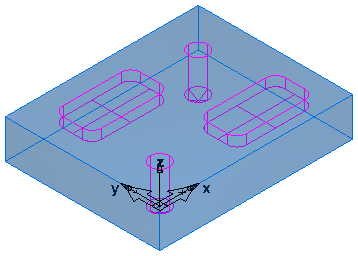调整曲面亮度的步骤:
- 对于包含许多平坦曲面的模型,请选择“深度暗示”并调整 k 和 linear 参数以使阴影变亮或变暗。
- 对于不包含许多平坦曲面的模型,请取消选择“深度暗示”并调整“环境”材料参数以使阴影变亮或变暗。
光源
双照明 - 选择该选项可使用来自两个不同光源的光线来实现加亮效果。
照明模型有两种不同模式。在“深度暗示”处于禁用状态时,照明模型将使用光线矢量(或方向)。在该模式下,阴影不受光线位置影响,而仅仅受光线方向影响。在这种情况下,可以指定两个光线矢量作为“光线矢量 1”和“光线矢量 2”。
深度暗示 - 选择该选项将使用照明模型的照明位置。照明方向和曲面与光线的距离将影响曲面的阴影。在这种情况下,可以指定两个光线矢量作为“光线位置 1”和“光线位置 2”。光线减弱的量由以下公式确定:
1/(k + linear * 曲面到光源的距离)
k 和 linear 变量可以更改。将 k 或 linear 设置为更大的值会使视图变暗。
显示
FeatureCAM 执行的阴影可将曲面转换为三角形以添加阴影。
光顺阴影 - 选择该选项可指示应调配三角形的阴影。如果取消选择该选项,则单个三角形可见。
光顺直线 - 选择该选项可光顺直线的锯齿状边。该选项适用于所有直线图形,包括刀具路径。
删除背面 - 选择该选项可隐藏其法线指向屏幕的曲面。该选项可以提高实体模型的阴影速度。如果模型的某些部分明显缺失,请禁用该选项。
背光 - 选择该选项可复制模型背面的光线矢量(适用于漫射光照明)。当取消选择了“深度暗示”时,此选项适用。
背面高亮 - 选择该选项可复制重复光线的高亮效果。当取消选择了“深度暗示”时,此选项适用。
Z-缓冲 - 选择该选项可按深度对曲面排序。我们建议您保持该设置为选中状态。
Z-缓冲直线 - 选择该选项可使直线与曲面一起排序。这会使曲面遮挡位于其后的直线。该选项用于查看刀具路径以及阴影曲面。
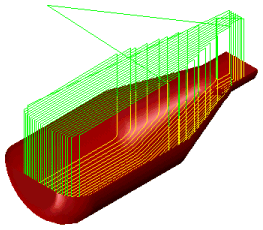
使用图形硬件 - 选择该选项可尝试使用图形卡来加快阴影创建过程。许多图形卡对于阴影不可靠。如果阴影看起来很糟或者运行很慢,请禁用该设置。
抖动 - 选择该选项可光顺零件中的阴影。取消选择该选项后,通常会明显显示离散阴影带。
Z-缓冲橡胶带 - 选择该选项可 Z 缓冲橡胶带几何形体。橡胶带几何形体是一种可交互更新的几何形体,例如,在拖动圆半径时,会进行交互更新。
抗锯齿工具窗口 - 如果您的图形卡或驱动程序还不支持抗锯齿,则可能需要禁用该选项。
材质
透明 - 选择该选项可启用“透明度”选项。
透明度 - 输入曲面的不透明度,范围从 0(透明)到 1(不透明)。
光泽度 - 输入高亮散布的程度,范围从 0(紧密)到 100(宽泛)。
环境 - 输入两个光源设置旁边阴影中存在的光量。这是与“照明”部分中的设置相累积的。
分散 - 输入光线在曲面占据的区域中照射的方式。
反射 - 输入反射光的反射量,范围从 0(无高光反射)到 1(全高光反射)。
毛坯
默认阴影 - 选择此选项可将毛坯显示为默认有阴影,并输入“毛坯不透明度”,范围介于 0(0% 阴影)和 1(100% 有阴影)之间。
这是一个取消选择了“默认阴影”的示例零件:
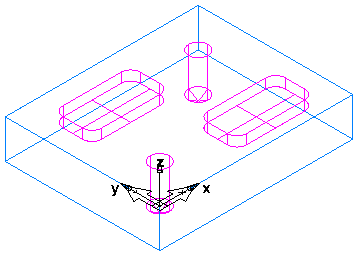
在选择“默认阴影”并将“毛坯不透明度”设置为 0.3 (30%) 时: